SPARC: installation ou mise à niveau de Solaris à l'aide du programme Solaris Web Start
Vous pouvez installer l'environnement d'exploitation Solaris ou le mettre à niveau à l'aide du programme Solaris Web Start du DVD Solaris Édition pour plate-forme SPARC ou du CD d'installation Solaris Édition pour plate-forme SPARC.
Remarque :
si vous choisissez le CD d'installation Solaris , reportez-vous à la rubrique Contraintes d'utilisation du CD d'installation Solaris pour les conditions particulières d'utilisation.
Pour effectuer l'installation dans de bonnes conditions, veillez à disposer des éléments suivants :
-
pour une installation à partir d'un DVD, le DVD Solaris Édition pour plate-forme SPARC ;
-
pour une installation à partir d'un CD :
-
CD d'installation Solaris Édition pour plate-forme SPARC ;
-
CD Solaris 1 sur 2 Édition pour plate-forme SPARC ;
-
CD Solaris 2 sur 2 Édition pour plate-forme SPARC : le programme d'installation vous invite à insérer ce CD, si cela est nécessaire ;
-
CD de versions localisées Solaris Édition pour plate-forme SPARC : le programme d'installation vous invite à insérer ce CD, si cela est nécessaire, pour l'installation de versions localisées.
-
SPARC: liste des tâches à effectuer lors d'une installation à l'aide de Solaris Web Start
Tableau 14–1 Liste des tâches à effectuer lors d'une installation à l'aide de Solaris Web Start|
Tâche |
Description |
Instructions |
|---|---|---|
|
Vérifier la configuration minimale requise. |
Vérifiez que votre système possède bien la configuration minimale requise pour une installation ou une mise à niveau de l'environnement d'exploitation Solaris à l'aide du programme Solaris Web Start. | |
|
Rassembler les informations requises. |
Reportez-vous à la liste de vérification et complétez la fiche de travail pour vérifier que vous disposez bien des informations nécessaires à l'installation du logiciel Solaris. | |
|
(Facultatif) Préconfigurez les informations de configuration du système. |
Utilisez le fichier sysidcfg ou votre service de noms pour préconfigurer les informations d'installation (locale, par exemple) de votre système. Préconfigurer les informations de votre système pour ne pas avoir à les entrer en cours d'installation. | |
|
(Mise à niveau uniquement) Préparer le système en vue de sa mise à niveau. |
Sauvegardez votre système. | |
|
(Facultatif) Configurer le système pour une installation à partir d'un réseau. |
Pour installer votre système à partir d'une image réseau distante d'un CD ou d'un DVD, vous devez le configurer de manière à l'initialiser et l'installer à partir d'un serveur d'installation ou d'un serveur d'initialisation. | |
|
Installer ou mettre à niveau. |
Initialisez votre système et suivez les invites pour installer le logiciel Solaris ou le mettre à niveau. |
SPARC: procédure d'installation ou de mise à niveau à l'aide du programme Solaris Web Start |
|
(Mise à niveau uniquement) Effectuer les tâches qui suivent toute mise à niveau du logiciel Solaris. |
Corrigez toutes les modifications locales perdues au cours de la mise à niveau. |
Correction des modifications locales après une mise à niveau |
SPARC: procédure d'installation ou de mise à niveau à l'aide du programme Solaris Web Start
-
Décidez de l'opportunité d'installer le logiciel à partir du lecteur de CD ou de DVD, ou à l'aide d'une image réseau.
-
Si vous utilisez un lecteur de DVD ou de CD, insérez le DVD Solaris Édition pour plate-forme SPARC ou le CD d'installation Solaris Édition pour plate-forme SPARC.
-
Si vous choisissez une image d'installation réseau, accédez aux répertoires où figure le support d'installation. En cas de doute, demandez à l'administrateur de votre réseau de vous indiquer l'emplacement recherché. Pour de plus amples informations concernant l'installation à partir du réseau, reportez-vous aux rubriques Chapitre 11 ou Chapitre 12.
-
-
Initialisez votre système.
-
S'il s'agit d'un tout nouveau système, démarrez-le.
-
Avant d'effectuer une installation ou une mise à niveau sur un système existant, commencez par l'éteindre.
-
Pour initialiser à partir du DVD ou du CD local, entrez la commande suivante :
ok boot cdrom [[- nowin]]
-
Pour initialiser à partir d'un serveur d'installation sur un réseau, entrez la commande suivante :
ok boot net [[- nowin]]
-
- nowin
-
Indique que le programme Solaris Web Start tourne en mode CLI.
La procédure d'installation Solaris Web Start commence.
-
-
Si le programme vous invite à entrer des informations de configuration, répondez aux questions.
-
Si vous avez préconfiguré toutes les informations de configuration de votre système, le programme Solaris Web Start ne vous invite pas à les entrer de nouveau.
-
Si vous n'avez pas préconfiguré les informations de configuration de votre système, aidez-vous de la fiche de travail Fiche de travail d'installation ou de Fiche de travail de mise à niveau pour répondre aux questions.
Si vous travaillez dans l'interface graphique utilisateur, le Kiosque d'installation et la boîte de dialogue de bienvenue dans Solaris du programme Solaris Web Start s'affichent dès que vous confirmez les informations de configuration de votre système. Si la mémoire de votre système est insuffisante, le Kiosque ne s'affiche pas.
Figure 14–1 Menu Kiosque de Solaris Web Start
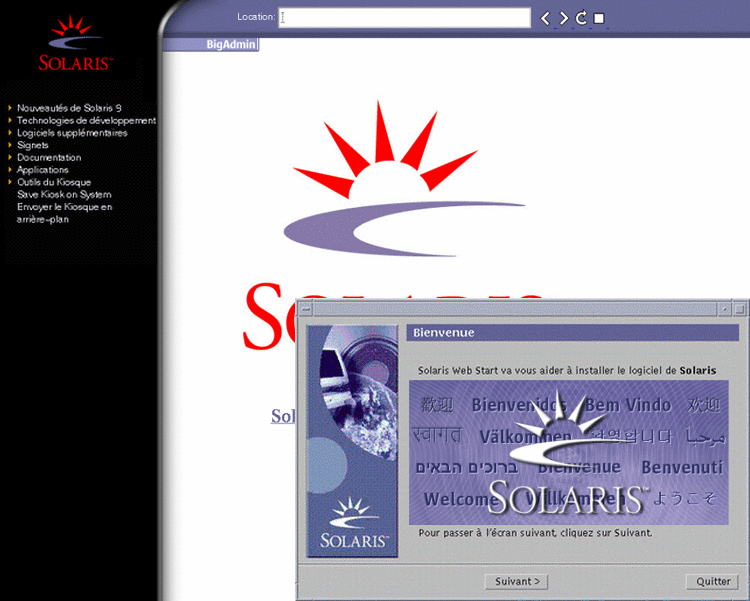
Vous pouvez cliquer sur n'importe quel lien du menu Kiosque.
Remarque :dans certains cas, le menu Kiosque recouvre une boîte de dialogue. Pour afficher une boîte de dialogue cachée, choisissez Envoyer le kiosque à l'arrière-plan dans le menu Kiosque.
L'écran Installer Questions apparaît.
-
-
Décidez de l'opportunité de réinitialiser votre système automatiquement et d'éjecter le disque automatiquement. Cliquez sur SUIVANT.
L'écran Specify Media apparaît.
-
Sélectionnez le support d'installation de votre choix :
-
Si vous procédez à l'installation d'une archive Solaris Flash, poursuivez.
-
Si vous ne procédez pas à l'installation d'une archive Solaris Flash, allez directement à l'Étape 6.
-
Saisissez les informations demandées par le système.
Support sélectionné
Invite
DVD ou CD
Insérez le disque sur lequel figure l'archive Solaris Flash.
Système NFS
Spécifiez le chemin d'accès au système de fichiers réseau dans lequel se trouve l'archive Solaris Flash. Vous pouvez également indiquer le nom de fichier de l'archive.
HTTP
Spécifiez les informations relatives à l'URL et au proxy utilisés pour accéder à l'archive Solaris Flash.
FTP
Spécifiez le serveur FTP et le chemin d'accès à l'archive Solaris Flash. Spécifiez l'utilisateur et le mot de passe nécessaires pour accéder au serveur FTP. Spécifiez toutes les données relatives au proxy et nécessaires pour accéder au serveur FTP.
Bande locale
Spécifiez le lecteur de bande locale et la position sur la bande de l'archive Solaris Flash.
Si vous avez choisi d'installer une archive à partir d'un DVD, d'un CD ou d'un serveur NFS, le volet Select Flash Archives s'affiche.
-
Pour les archives stockées sur un disque ou sur un serveur NFS, dans le volet Select Flash Archives, sélectionnez la ou les archive(s) Solaris Flash à installer.
-
Validez votre sélection dans le volet indiquant les archives sélectionnées, puis cliquez sur Continuer.
-
Dans la fenêtre Archives flash supplémentaires, vous pouvez installer une archive Solaris Flash supplémentaire en spécifiant le support sur lequel elle figure. Si vous ne souhaitez pas installer d'archive supplémentaire, sélectionnez Aucune, puis cliquez sur Continuer pour terminer l'installation. Passez à l'Étape 7.
-
-
Décidez d'effectuer une nouvelle installation ou une mise à niveau.
Le programme Solaris Web Start étudie votre système pour déterminer s'il peut ou non être mis à niveau. Votre système doit comporter un système de fichiers racine Solaris (/). Si vous effectuez une mise à niveau à partir du CD d'installation Solaris , vous devez disposer d'une tranche d'au moins 512 Mo. Le programme Solaris Web Start vérifie que les conditions sont remplies, puis effectue la mise à niveau de votre système.
-
Suivez les instructions à l'écran pour installer le logiciel Solaris. Si vous ne procédez PAS à l'installation d'une archive Solaris Flash, vous pouvez également installer des logiciels supplémentaires.
Une fois que le programme Solaris Web Start a terminé l'installation du logiciel Solaris, le système se réinitialise automatiquement ou vous invite à le réinitialiser manuellement.
Une fois l'installation terminée, les journaux d'installation sont sauvegardés dans un fichier. Les journaux d'installation figurent dans les répertoires suivants :
-
/var/sadm/system/logs
-
/var/sadm/install/logs
-
-
Si vous avez effectué une mise à niveau du logiciel Solaris, vous devrez peut-être corriger certaines modifications locales non préservées. Pour de plus amples informations, reportez-vous à la rubrique Correction des modifications locales après une mise à niveau.
- © 2010, Oracle Corporation and/or its affiliates
